在现代社会,电脑已经成为人们生活中不可或缺的一部分。而电脑的使用离不开软件和系统的支持,而装机则是保证电脑正常运行的基础步骤之一。本文将详细介绍如何使用u盘进行装机,让您可以轻松自行完成。
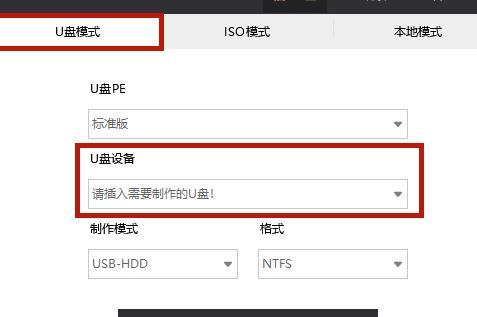
1.选择适合的u盘:选择容量适当的u盘,一般来说,8GB或16GB的u盘已经足够使用,并确保u盘的质量可靠,以免出现安装失败的情况。
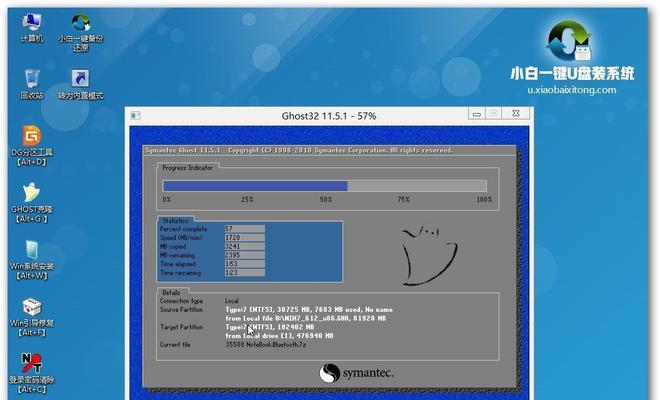
2.下载操作系统镜像文件:从官方网站或可信赖的第三方网站下载相应的操作系统镜像文件,如Windows10、macOS等。
3.格式化u盘:使用电脑自带的格式化工具对u盘进行格式化,确保u盘是空白状态,并将其文件系统设置为FAT32格式。
4.创建可启动u盘:使用专业的制作启动盘工具(如Rufus、WinToUSB等)将下载好的操作系统镜像文件写入u盘,生成可启动的u盘。
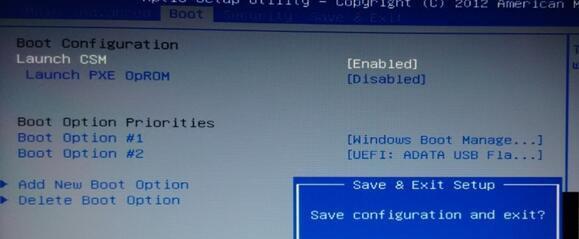
5.设置电脑启动顺序:进入电脑的BIOS界面,将启动顺序调整为首选u盘启动,确保在安装系统时电脑能够从u盘中启动。
6.插入u盘并重启电脑:将制作好的可启动u盘插入电脑主机的USB接口中,然后重新启动电脑,等待进入系统安装界面。
7.选择安装语言和地区:在系统安装界面上,选择合适的安装语言和地区,然后点击下一步继续安装。
8.接受许可协议:仔细阅读并接受操作系统的许可协议,然后点击下一步。
9.选择安装类型:根据个人需求选择适合的安装类型,如全新安装、升级安装等,并点击下一步。
10.选择安装磁盘:将要安装系统的磁盘进行选择,并点击下一步继续。
11.等待系统安装:系统会自动进行安装过程,在此期间请耐心等待,不要进行其他操作。
12.设置用户名和密码:安装完成后,设置用户名和密码以及其他相关信息,并进行下一步。
13.进行系统初始化设置:根据个人需求进行系统初始化设置,如时区、网络连接等,并完成最后的配置。
14.更新和安装驱动程序:安装完成后,及时更新系统并安装相应的驱动程序,以保证电脑的正常运行。
15.完成装机过程:经过以上步骤,您已经成功使用u盘自行进行了电脑主机的装机,现在您可以尽情享受电脑带来的便利了。
通过本文的介绍,您已经学会了如何使用u盘进行电脑主机的装机。通过选择适合的u盘、下载操作系统镜像文件、创建可启动u盘、设置电脑启动顺序、插入u盘并重启电脑、选择安装语言和地区、接受许可协议、选择安装类型、选择安装磁盘、等待系统安装、设置用户名和密码、进行系统初始化设置、更新和安装驱动程序等一系列步骤,您可以轻松完成电脑主机的装机过程,让您的电脑保持良好的运行状态。祝您成功!







